編輯:Android手機知識

即使是4G吃到飽,不免會出現訊號不穩、傳輸速度較慢的問題,所以在定點使用時,多數人還是會選擇切換至Wi-Fi網絡連線,以獲得更穩定的上網品質,但有時候總是會遇上Wi-Fi連線障礙,明明手機都能正常搜尋到可連線的無線網絡名稱(SSID),偏偏就是連不上,又或是開啟網頁後總是在轉圈圈,最後出現連線失敗。
諸如此類手機連不上Wi-Fi的狀況,若只是發生在免費的Wi-Fi熱點,或許也就作罷,但如果是在自己家裡的無線寬頻路由器,也出現Wi-Fi無法連線,就不得不正視這個問題,畢竟現在多數人家裡都會申辦ADSL或光纖上網,且透過各電信業者提供具備無線分享功能的數據機,就可以讓多數裝置同時上網,自然成為在家上網最重要的媒介。
然而,手機無法連線Wi-Fi的問題,有太多硬體與軟體相互影響的因素,再加上無線網絡的規范不同等,會產生許多不同的個案問題,以下就整理常見的疑難排解,為手機連不上Wi-Fi提供自救方案。
第1招重新開啟Wi-Fi連線
通常在手機連不上Wi-Fi的情況下,最簡單的方式就是先進入系統設定選單裡,先關閉Wi-Fi,再重新開啟,讓手機可以重新搜尋附近的無線網絡,接著就可於列出的無線網絡名稱(SSID)裡,選擇可連線的無線網絡。這概念有點像是在使用電腦時,重新開機的意思,透過重新開啟Wi-Fi的方式,清除一些暫存的記憶,或是相互干擾的訊號,且Wi-Fi無法連線也可能是原來的無線網絡訊號較弱,利用重新掃描的過程式中,再次找到訊號。
iPhone啟動Wi-Fi
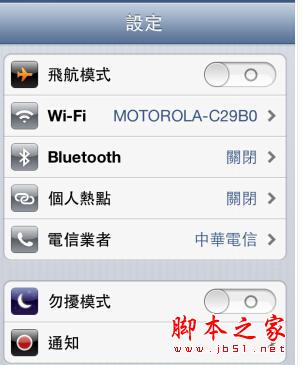
step1
進入「設定」頁面,找到Wi-Fi的選項。
step2
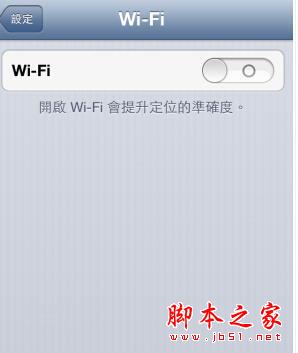
在Wi-Fi的頁面裡,將最上方的Wi-Fi切換為關閉。
step3
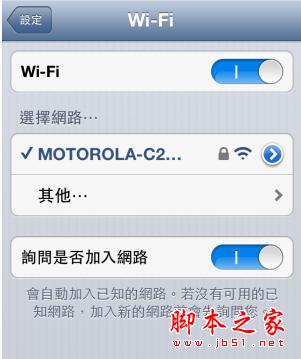
再次打開Wi-Fi連線,讓iPhone自行搜尋記憶的網絡連線。
Android手機啟動Wi-Fi
step1
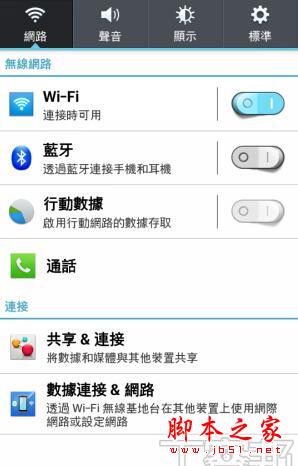
進入「設定」選項,找到Wi-Fi設定頁面。
step2
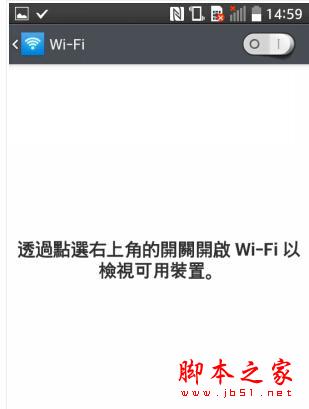
在Wi-Fi設定頁面裡,將Wi-Fi連線關閉。
step3
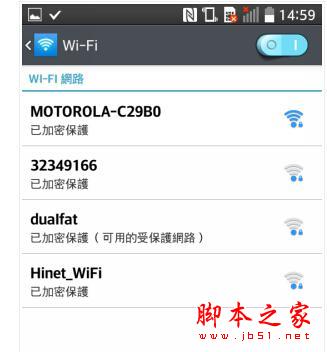
重新開啟Wi-Fi連線,讓Android手機自動搜尋記憶的網絡連線。
第2招Android手機重設Wi-Fi連線
因為不管是Android、WindowsPhone、iPhone等等,現在的智能手機大都提供記憶無線網絡名稱(SSID)的功能,且大部分的使用者可以設定為3G與Wi-Fi網絡都同時開啟,但在有Wi-Fi的網絡環境時,會優先以Wi-Fi網絡連線。所以如果在重新啟動Wi-Fi後,仍無法解決Android手機無法連Wi-Fi的問題,也可以試試移除Android手機上的SSID,因為雖然都是連上同一個SSID,但在多次的連線過程式,頻率及訊號也許出錯,所以讓手機重新加入慣用的SSID,試著解決此SSID無法連線的問題。
step1
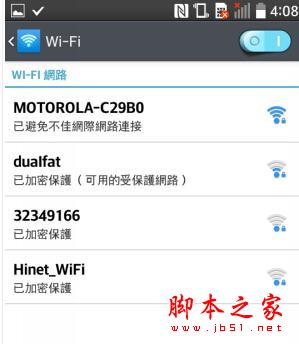
在Android手機裡,於主畫面找到「設定」選項。
step2
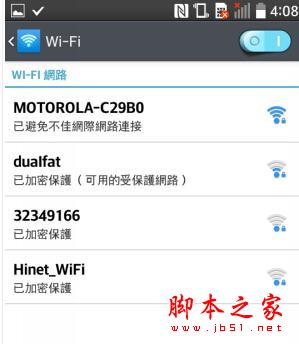
在「Wi-Fi」選項裡先檢查是否已開啟,若是開啟狀態下會自動偵測及連線記憶的無線分享器,在此先選擇中斷此連線。
step3
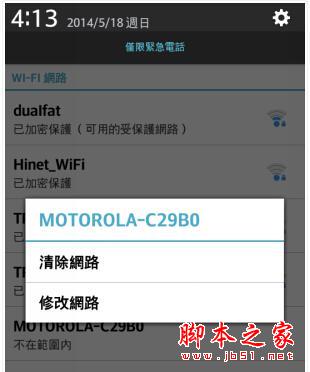
接著於此畫面長按此無線分享器,並於出現的視窗裡,選擇「清除網絡」。
step4
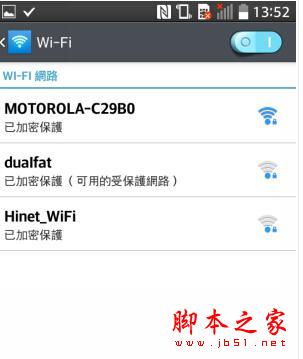
重新開啟Wi-Fi,並重新搜尋無線網絡,找到上步驟移除的無線網絡名稱,並進行連線。
step5
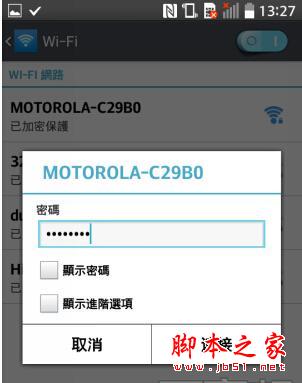
重新輸入無線分享器的連線密碼後,按下「連線」。
step6
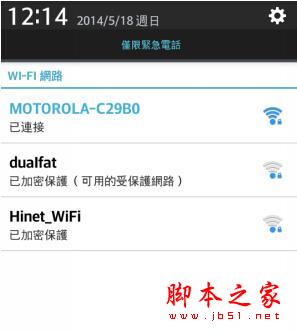
回到步驟2的「Wi-Fi」設定畫面裡,可以發現此無線分享器下方出現「已連線」。
第 3 招 iPhone 重置網絡設定
如果在使用 iPhone 時,發現已經紀錄的 Wi-Fi 連線設定,於再次登入時出現密碼錯誤訊息,或是連上的網絡,沒多久就斷線,就算重新輸入也是一直無法登入的狀況,而且重新開啟 Wi-Fi 仍無法解決時,有可能會是在網絡不穩定情況下,Wi-Fi 不斷重新連線,而發生金鑰、頻率錯亂等情況,此時建議可以選擇重新設定網絡,讓 iPhone 重新搜尋網絡,且要徹底清除 iPhone 原本的 Wi-Fi 設定,就可以利用內建的重置網絡設定方式,來解決這個問題。
step 1
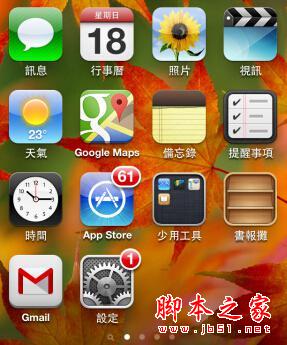
不管是在 iOS 6 或 iOS 7 下,都先至首頁找到「設定」選項,這裡以 iOS 6 為范例。
step 2
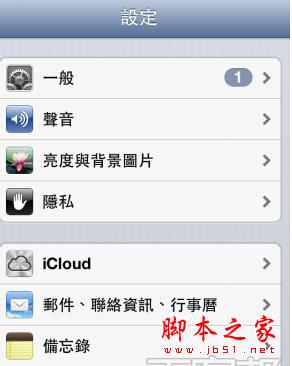
進入設定頁面後,找到「一般」設定。
step 3
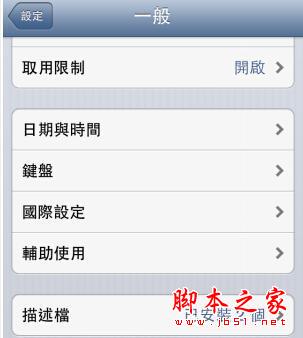
再於一般設定頁面裡, 下拉選單至最後,找到「重置」選項。
step 4
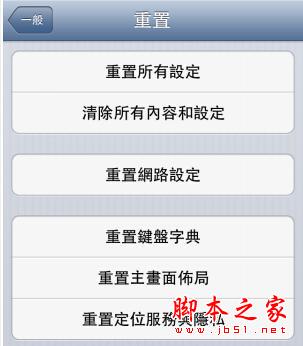
接著在眾多重置項目裡,選擇「重置網絡設定」選項。
step 5
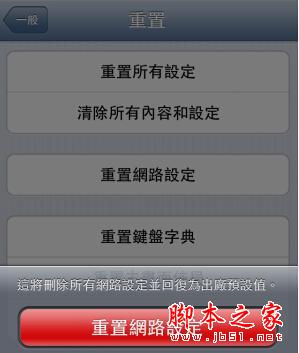
此時會提醒重置後網絡設定會回復到出廠預設值,在此就按下「重置網絡設定」。
step 6
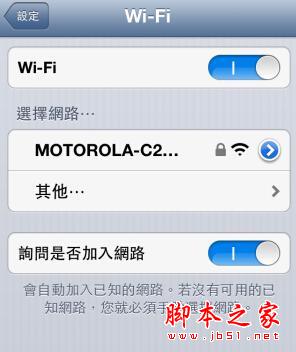
接著 iPhone 會重新開機,之後再進入 Wi-Fi 設定裡,重新連線即可。
第 4 招 檢查手機是否采 DHCP 設置
每個裝置要上網,都必須具備一組 IP,多數電信業者大都會提供具有無線 Wi-Fi 分享功能的數據機,並以 DHCP(Dynamic Host Configuration Protocol,動態主機配置協定)自動虛擬出多組 IP,也是常聽到的虛擬 IP,讓連上同個無線網絡的裝置,能夠同時上網。也因為通常在數據機端,DHCP 預設都是開啟的,所以遇到手機連不上 Wi-Fi 或連上也無法上網時,可進一步檢查手機端是否設為 DHCP 分配方式。
iPhone 檢查 DHCP
step 1
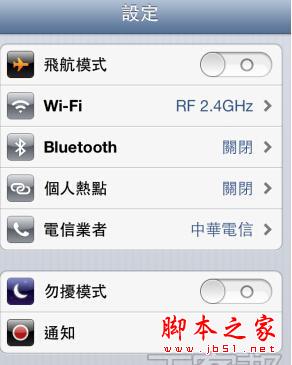
進入「設定」頁面裡,找到「Wi-Fi」連線。
step 2

選擇欲連線的無線網絡名稱(SSID),進行連線,並點選後方箭頭,進入設定頁面。
step 3
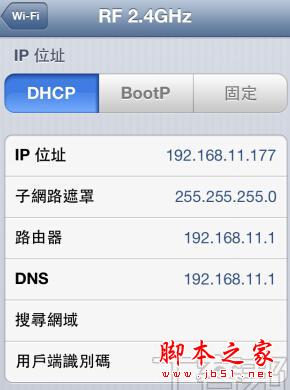
在此頁面下,檢查 IP 位址下的「DHCP」裡,IP 位址、子網絡遮罩、路由器是否有連網參數紀錄。
Android 檢查 DHCP
step 1
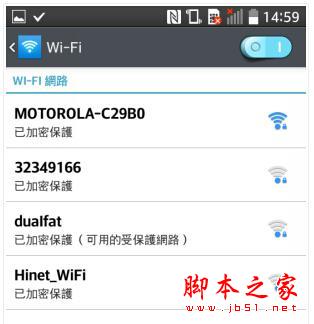
進入 Wi-Fi 連線設定的頁面, 長按欲連線的無線網絡名稱(SSID)。
step 2
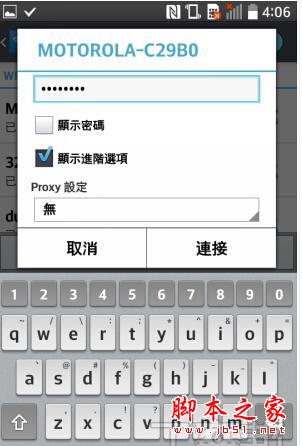
於出現的視窗裡輸入連線密碼外, 勾選「顯示進階選項」。
step 3
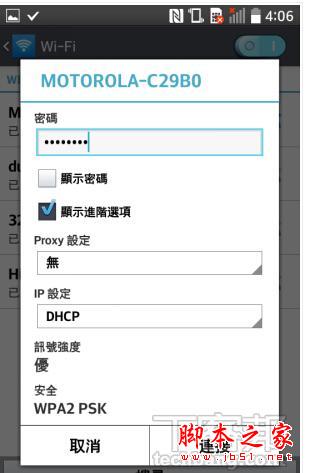
找到 IP 設定,檢查是否為「DHCP」,完成後按下「連線」。
第 5 招 關閉 Proxy 連線設置
倘若某個網站拒絕你的造訪,就可以設定拒絕你的 IP 登入,如此即使你可以正常上網,也不能開啟這個網頁,當然,這也不是沒有辦法可以克服,只要先連上代理伺服器(Proxy),就可以開啟這個原來拒絕你的網站。而在大多數情況下,手機上的 Proxy 預設是關閉,但若發生連不上 Wi-Fi 時,不妨檢查 Proxy 是否被不小心啟用,並選擇關閉或清除設定,並再重新開啟 Wi-Fi 連線。當然,若本來就是要設定以 Proxy 連線,就另當別論。
iPhone 檢查 Proxy
step 1
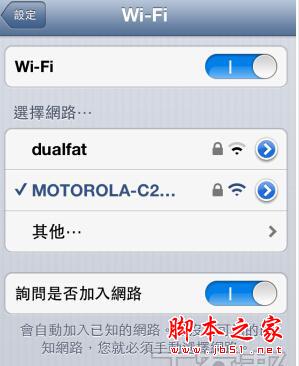
進入「設定」頁面裡,找到「Wi-Fi」連線, 選擇欲連線的無網絡路名稱(SSID),並按下後方箭頭。
step 2
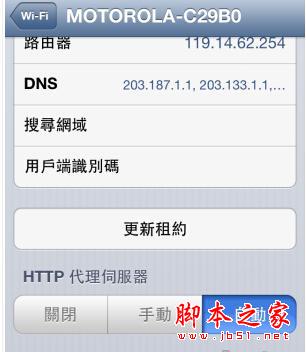
於此頁面下拉選單至最後,找到 HTTP 代理伺服器,會發現出現手動及自動。
step 3
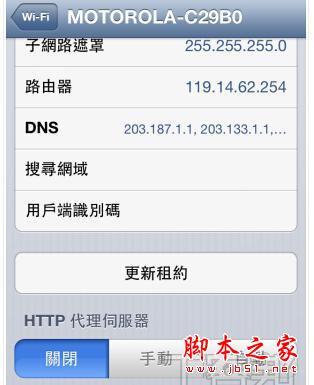
要關閉 HTTP 代理伺服器,直接按下「關閉」即可。
Android 檢查 Proxy
step 1
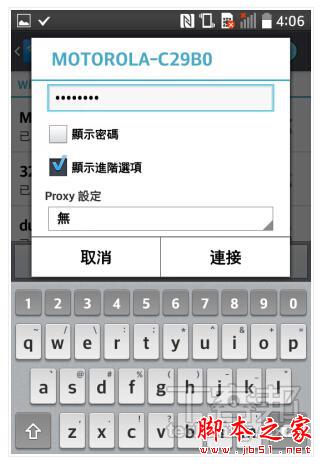
進入 Wi-Fi 連線設定的頁面, 長按欲連線的無網絡路名稱(SSID),勾選「顯示進階選項」。
step 2
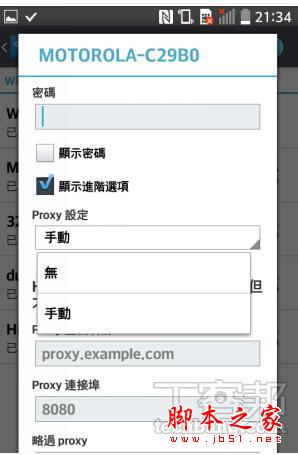
於出現的視窗裡,找到「Proxy 設定」,如果出現「手動」,則下拉選單選擇「無」。
step 3
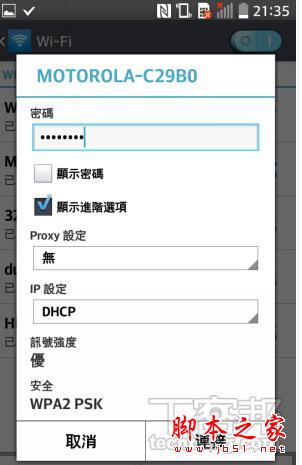
回到步驟1的設定頁面, 確定 Proxy 為「無」後, 再按下「連線」。
第 6 招 手機設置靜態 IP 指定 Wi-Fi 連線
因為一般家中申裝的 ADSL 或光纖上網裡,如果沒有特別向電信業者申請,大都是采用浮動 IP 的方式上網,在每次開機時,都重新分派一個可上網的 IP 給電腦使用,而要同時支援多個裝置上網,無線寬頻路由器就利用 DHCP 分出虛擬 IP,讓這些裝置可同時上網。前面提到,DHCP 預設是開啟,要上網的手機也要對應開啟,但如果遇到手機連 Wi-Fi 就是不穩定,其實也可以在 DHCP 分派出的虛擬 IP 裡,選定一個較穩定的 IP,在手機端設定靜態 IP 連線上網,但這也表示日後這支手機連 Wi-Fi 時,就只能用這個 IP。
step 1
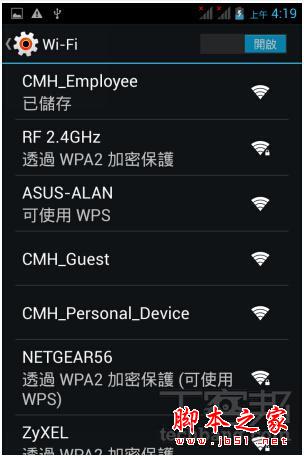
由快捷或選單裡進入設定頁面後, 進入「無網絡路」的設定頁面,並找到要連線的無網絡路。
step 2
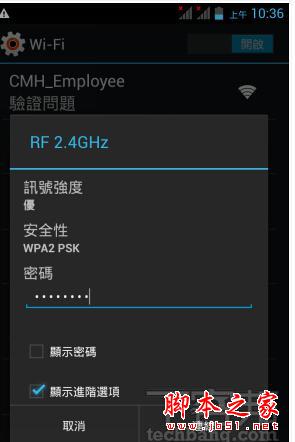
在輸入 Wi-Fi 連線密碼的頁面裡,勾選「顯示進階選項」。
step 3
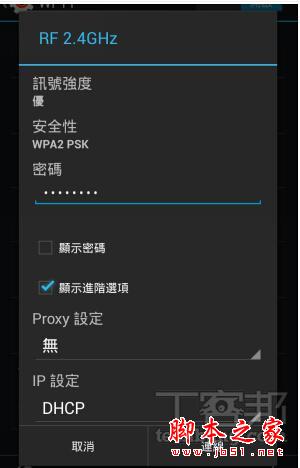
在展開的畫面裡,找到「IP 設定」的選項。
step 4
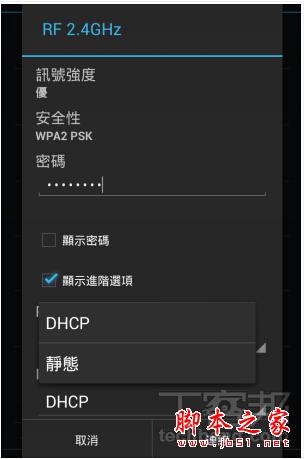
在 IP 設定裡,預設應為「DHCP」,下拉選單切換為「靜態」。
step 5
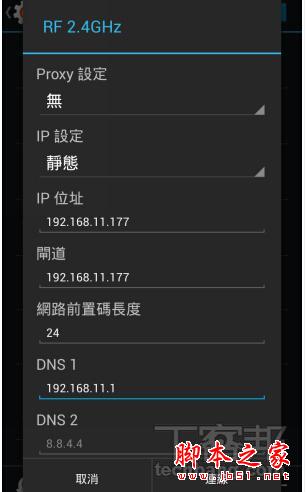
接著輸入 IP 地址, 此例為 IP 地址「192.168.1.177」、閘道「192.168.1.177」、網絡前置碼長度「24」、DNS1「192.168.11.1」,再按下「連線」。
step 6
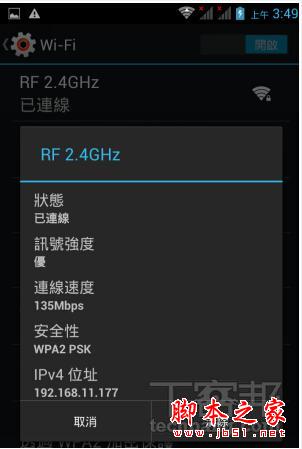
日後手機連這個無網絡路上網時,就會用以上設定的靜態 IP 地址,不再透過 DHCP 重新配置。
第 7 招 手機休眠狀態仍保持 Wi-Fi 連線
如果手機在進行 Wi-Fi 連線時,總是會出現無法連線的問題,即使在重新掃描 Wi-Fi 連線,以及 DHCP 及 Proxy 都檢查無誤後,還是會經常出現無法連線的問題,可以試著進入 Wi-Fi 的進階設定裡,將「休眠狀態仍保持 Wi-Fi 連線」開啟,讓手機一旦成功連上 Wi-Fi 後,就持續保持連線的狀態,不因手機進入休眠模式而斷線。不過,這項設定有利有弊,好處是讓 Wi-Fi 可以保持在連線的狀況,不會因為重新搜尋 IP 連線,而產生錯頻或 IP 打架而無法連線,但缺點就是耗電,因為手機就算進入休眠,Wi-Fi 還是在背景消耗電力。
step 1
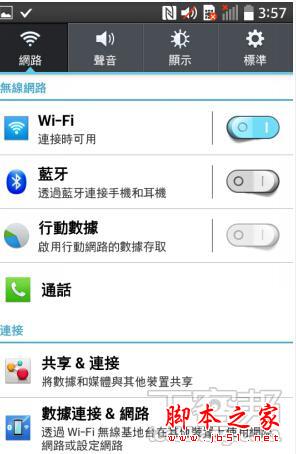
由快捷或選單裡進入設定頁面後, 進入「無線網絡」的設定頁面,並選擇「Wi-Fi」。
step 2
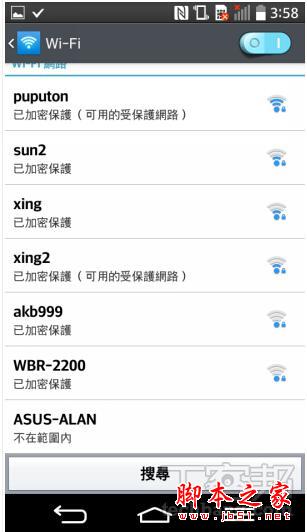
這個 Wi-Fi 的設定頁面並不陌生,在此找到功能設定鍵,且不同 Android 手機客制化程度不同,操作選單略有差異。
step 3
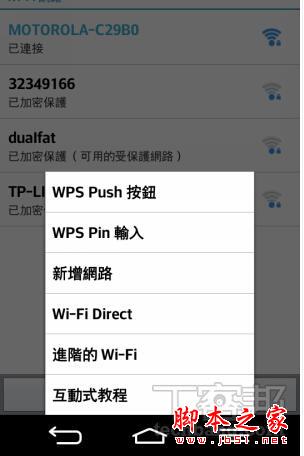
接著於頁面上按下功能鍵,並於出現的選單裡按下「進階的 Wi-Fi」選項。
step 4‘
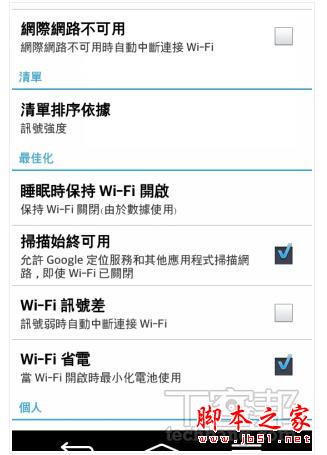
進入進階的 Wi-Fi 設定頁面後,再按下「睡眠時保持 Wi-Fi 開啟」的選項。
step 5
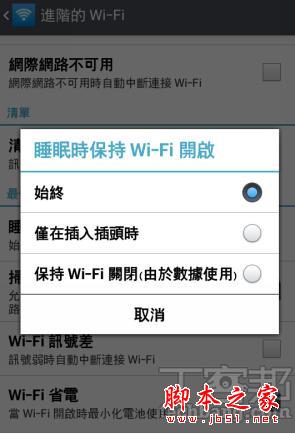
於出現的視窗裡,選擇「始終」,如此就不會因為屏幕關閉、逾時休眠等,自動將 Wi-Fi 網絡連線自動關閉。
step 6
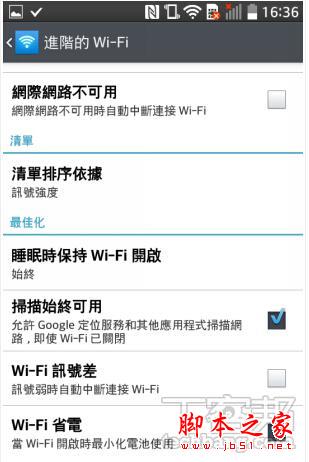
回到步驟4 的頁面,會發現「睡眠時保持 Wi-Fi 開啟」的選項下,出現「始終」即表示設定成功。
第 8 招 檢查無線寬頻路由器的設置
在手機端檢查及調整後,仍然無法連上 Wi-Fi,不妨把無線寬頻路由器關掉後,再重新開機,以重整及分配 IP 給連線的裝置,通常這樣就能解決大部分的問題。但如果在無線寬頻路由器重新開機後,還是無解,那麽就只好進入無線寬頻路由器的設定頁面裡,檢查是否須要更新韌體、軟體,以及進行無線模式、頻道、頻道頻寬等的設定,而這些設定主要可以讓連線的裝置較不受無線訊號干擾,維持正常的傳送或接收網絡,並不會影響本來的傳輸速度及頻寬。
step 1
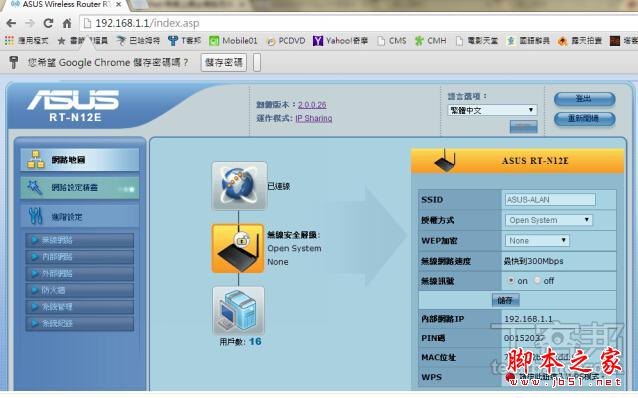
依寬頻路由器說明書的指示登入設定頁面,通常在連線的電腦上,開啟浏覽器輸入「198.168.1.1」或「198.168.1.0」即可開啟。
step 2
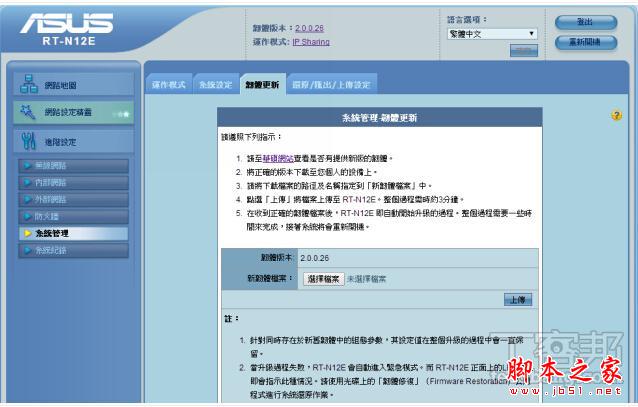
進入設定頁面後,先檢查有無須要新寬頻路由器的韌體、軟體,此以 Asus RT-N12E 為例。
step 3
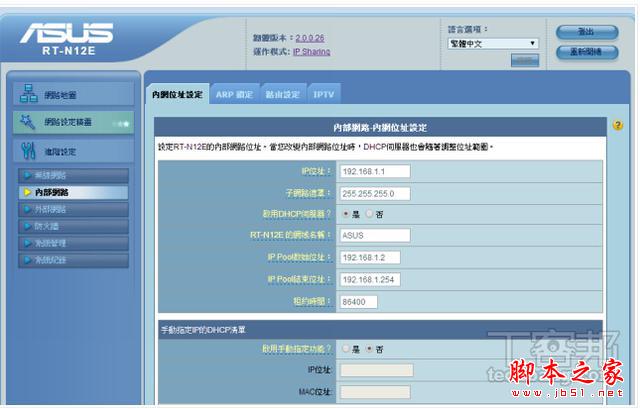
檢查「DHCP」是否為開啟,才會自動配置虛擬 IP 位址,給其他想要連上這個網絡的裝置使用。
step 4
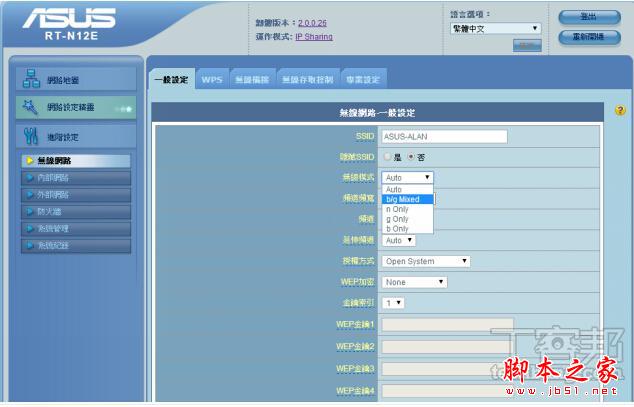
檢查無線模式,也就是 802.11 a/b/g/n 的選擇,如果手機搜尋不到 SSID 時,不妨可以改變無線模式試試,通常可以選擇「b/g Mixed」。
step 5
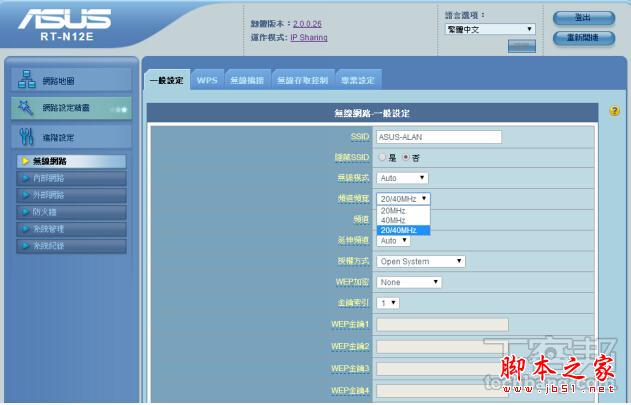
一般頻道寬度的選擇,會與 802.11 a/b/g/n 相互牽引,部分產品預設都是在 20MHz,因為有些產品並無法支援到 40MHz。
step 6
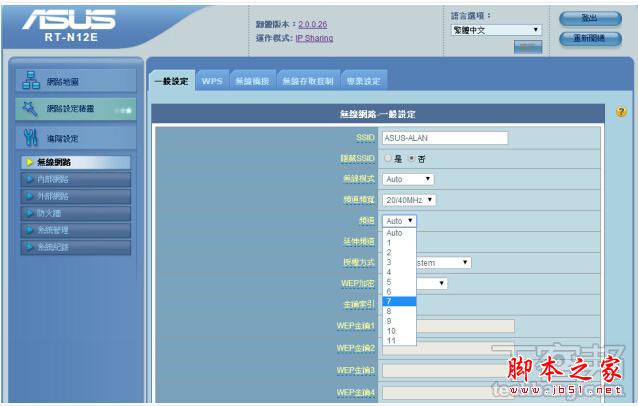
因為無線寬頻路由器是有「頻道」的,如果周遭有多人使用,並在同一個頻道裡,就可能會影響無線網絡的品質,預設是 Auto,可換別的頻道試試。
第 9 招 變更無線寬頻路由器的加密類型
無線寬頻路由器上提供的加密方式主要有 WEP、WPA、WPA2 這幾種,其中 WEP 是早期的加密方法,早已被駭客破解,比較不建議采用,且也不支援 802.11n 的速度。目前安全性比較好的加密方式為 WPA-PSK(TKIP)以及 WPA2-PSK(AES)兩種,至於要采取哪一種加密方式,還得與需要透過這台無線寬頻路由器上網的裝置相互配合,因此若出現手機無法連上 Wi-Fi 的問題,也可檢查及變更相同的加密方式。而近期最常出現的問題,通常都是無線寬頻路由器加密方式為 WEP,切換至 WPA2 大都可解決。
step 1
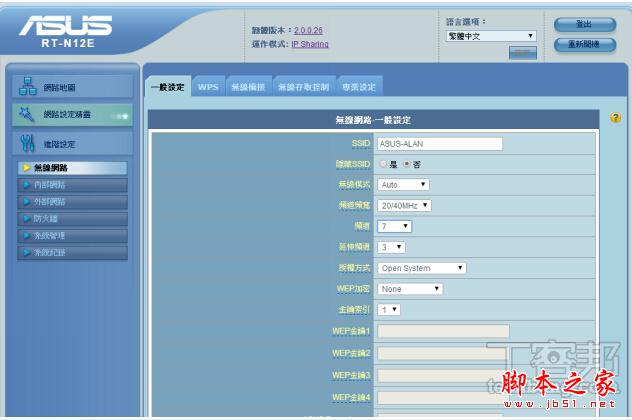
在無線寬頻路由器的一般設定頁面裡,找到「授權方式」,如果沒有設定,表示所有人在連上這個無線寬頻路由器時,都不須要輸入密碼。
step 2
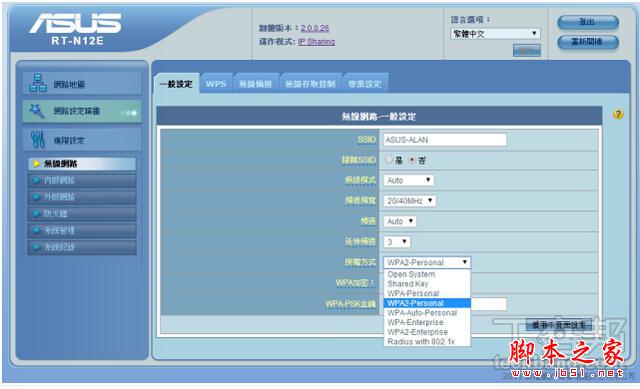
目前主流的加密方式為 WPA2,此范例則選擇「WPA2-Personal」。
step 3
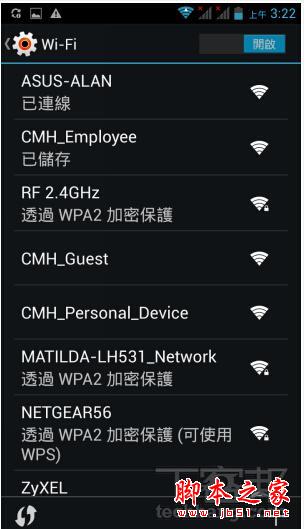
在 Android 手機的 Wi-Fi 設定頁面裡,可連線的無線網絡清單中,若是有設定加密的無線寬頻路由器名稱下方,其實都會顯示加密的類型。
step 4
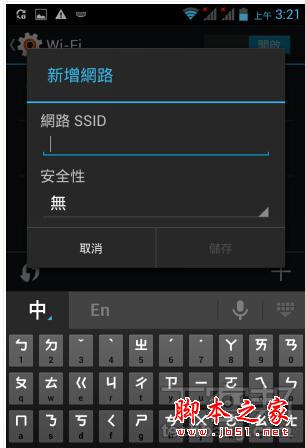
若是手機搜尋不到無線網絡名稱(SSID),要手動新增無線網絡時,可按下「安全性」的設定。
step 5
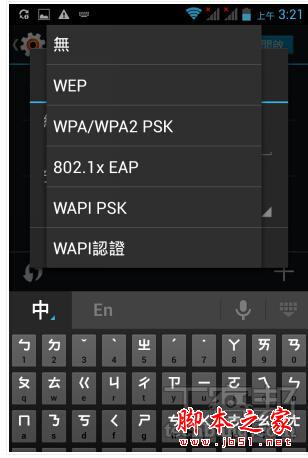
於出現的選單裡,進一步選擇無線寬頻路由器的加密方式,通常會選擇 WPA2。
step 6
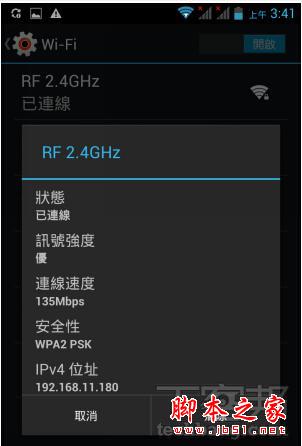
當順利連線後,也可以點選連線的無線網絡名稱(SSID),查詢到安全性的加密方式。
第 10 招 儲存手機 MAC 位址至寬頻路由器
在手機出現搜尋不到 Wi-Fi 訊號的時候,還可以檢查寬頻路由器是否設置 MAC 地址過濾,這個 MAC 是每個可連線上網的設備都有的代碼,是在網絡上的身分表徵。有時候寬頻路由器基於保密性及安全性等因素,可設置 MAC 過濾功能,管理連上此 Wi-Fi 的裝置,因此只要將手機的 MAC 新增至清單中,通常就可以搜尋到此 Wi-Fi 及上網,以下則以 iPhone 為例,至於要在 Android 手機上查詢 MAC,則至設定頁面下,找到關於裝置(手機),再點選狀態(硬體資訊),就可由 Wi-Fi MAC 位址看到 Android 手機的 MAC 位址。
step 1
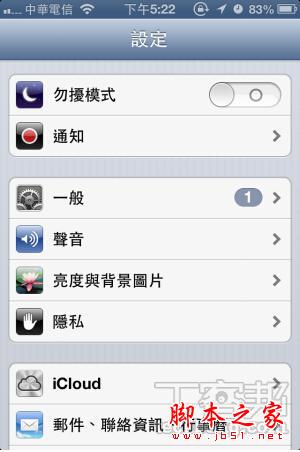
先在手機上找到 MAC 位址,以 iPhone 為例,在設定頁面裡,選擇「一般」項目。
step 2
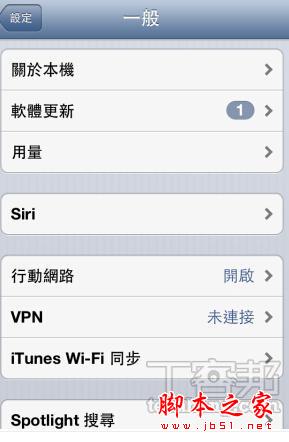
在一般項目的頁面裡, 選擇「關於本機」。
step 3
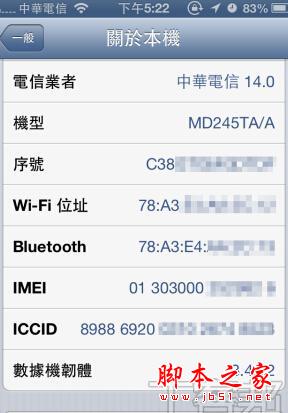
接著找到「Wi-Fi 位址」,後方顯示的一串數字,就是 iPhone 的 MAC 位址。
step 4
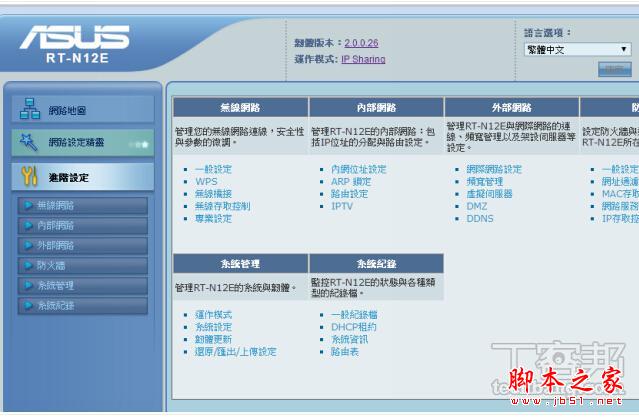
設定 MAC 存取控制的頁面,會依各廠牌設定頁面不同而有差異,此例范是在進階設定頁面裡,「無線網絡」的「無線存取控制」。
step 5

通常在預設下,「MAC 存取模式」是未啟動,若要啟用則在此下拉選單,選擇「Allow Listed」選項。
step 6
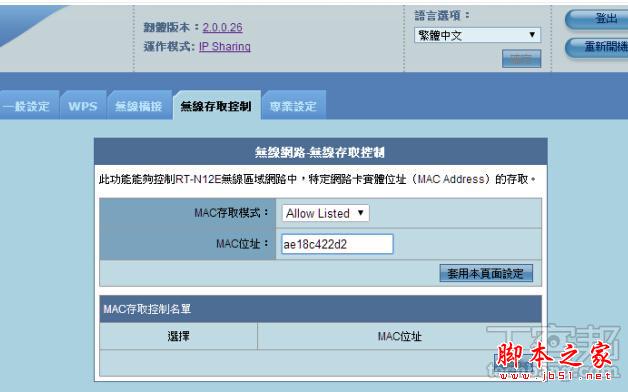
接著在「MAC 位址」後方,輸入欲連線的手機 MAC 位址,再按下「套用本頁面設定」。
 短信中心號碼怎麼設置? 設置短信中心號碼兩種方法介紹
短信中心號碼怎麼設置? 設置短信中心號碼兩種方法介紹
短信中心號碼是實現信息轉發的重要“中轉站”,通過情況下導致手機無法收發信息的重要原因是短信中心號碼設計不正確造成下。那麼短信中心號碼怎麼設置?下面
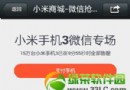 小米3微信專場第二輪搶購什麼時候?小米3第二輪發售多少台
小米3微信專場第二輪搶購什麼時候?小米3第二輪發售多少台
今天中午12點,小米3微信專場開搶,15萬台小米在十分鐘之內搶購一空,你搶到了嗎?沒有搶到的朋友想不想知道小米3微信專場第二輪什麼時候搶購呢?想知道的話就請看下面這篇文章
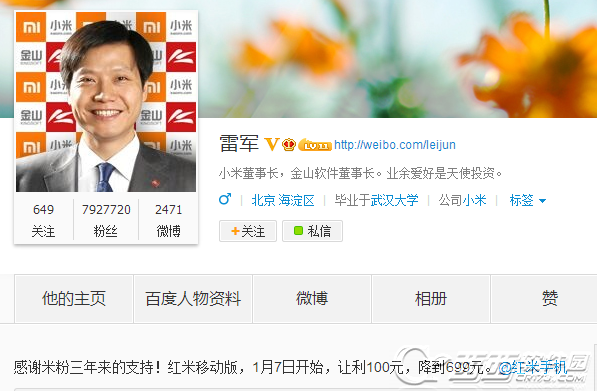 紅米手機移動版降價活動日期以及如何領取紅米移動版100元現金券
紅米手機移動版降價活動日期以及如何領取紅米移動版100元現金券
紅米移動版降價前84小時內購機用戶,免費領取100元現金券。這是在今天小米官方打出的說明,因為紅米移動即將降價,於是同時它也退出了這麼一個現金券的活動,但是怎麼領取以及相
 中國聯通4G組合套餐取消資費8折優惠 換套餐送福利
中國聯通4G組合套餐取消資費8折優惠 換套餐送福利
不少聯通4G用戶目前使用的都是自由組合套餐,資費方面能夠享受8折優惠,還算不錯。但日前,中國聯通網上營業廳宣布,自2016年8月1日起,聯通公司對4G組合套餐取消資費8折